Sådan aktiveres HomeKit på Ecobee-termostaten

Når du først opretter din Ecobee smart termostat, er Apples HomeKit ikke automatisk aktiveret. Men hvis du har en iPhone og vil bruge Siri til at styre din termostat eller integrere den med andre HomeKit-produkter, så kan du aktivere HomeKit på Ecobee-termostaten.
Ecobee4 og Ecobee3 Lite understøtter begge HomeKit, men du har at aktivere det manuelt, hvis du vil have det til at fungere med termostaten. Sådan gør du det.
Start med at åbne Ecobee-appen på din telefon og sørg for at du er på hovedskærmen, hvor den lister din termostat.
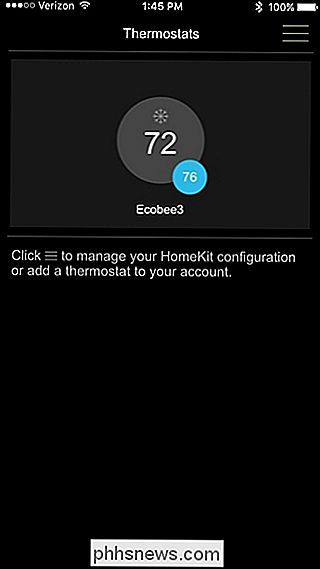
Hvis du ikke er på dette skærmbillede, skal du trykke på Tilbage pil i øverste venstre hjørne.
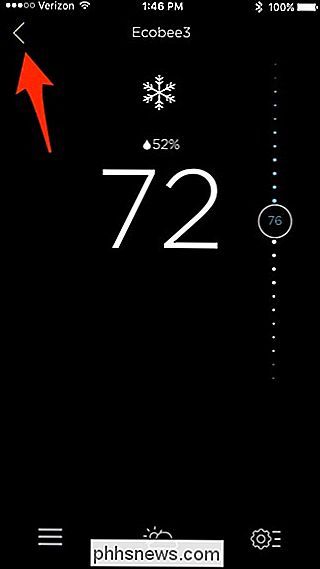
Tryk derefter på menupunktet øverst til højre på skærmen.
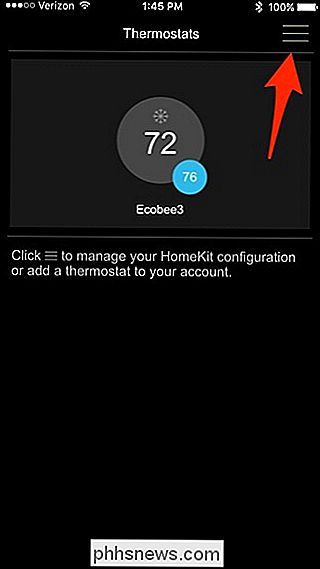
Tryk på "Tilføj HomeKit-aktiveret ecobee".
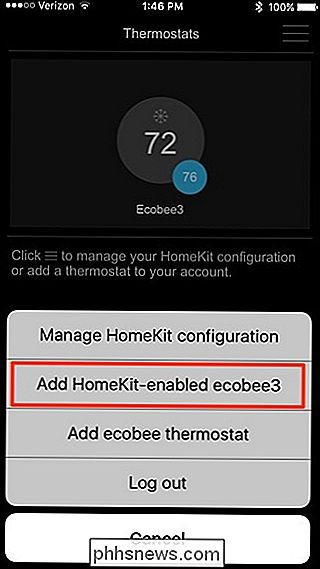
Hvis du ikke ' t har allerede startet HomeKit, bliver du bedt om at oprette et "hjem". Når du har oprettet en, og den vises på skærmen med et afkrydsningsfelt ved siden af det, skal du trykke på "Næste" i øverste højre hjørne.
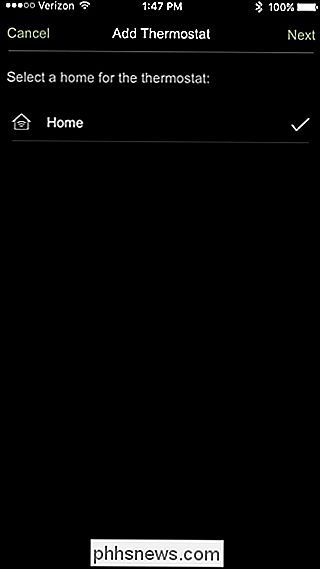
Tryk på "Tilføj" for at begynde at tilføje termostaten, men hvis du har mere end en, Du kan vælge "Say hi" for at identificere en bestemt, som du vil tilføje.
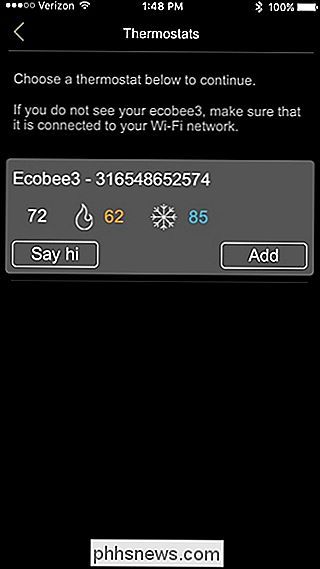
Når du har trykket på "Tilføj", vises en HomeKit kode på din Ecobee termostats skærm. Du skal blot scanne det med din iPhone, eller du kan manuelt indtaste koden ved at trykke på "Indtast kode manuelt" nederst.
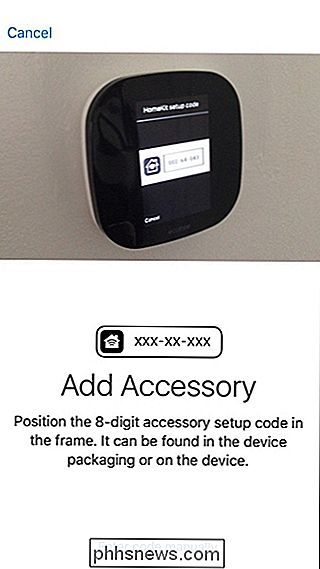
Når først scannet koden er tilføjet termostaten til din HomeKit-konfiguration.
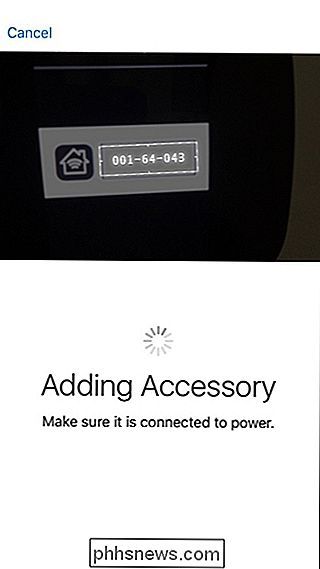
On Næste skærm vælger du et HomeKit-rum, som Ecobee er placeret i. Tryk derefter på "Næste".
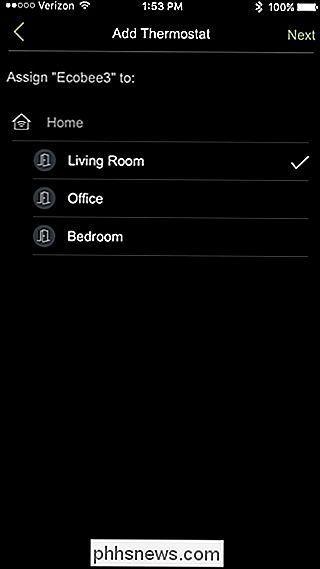
Tryk på "Udført" på næste skærm.
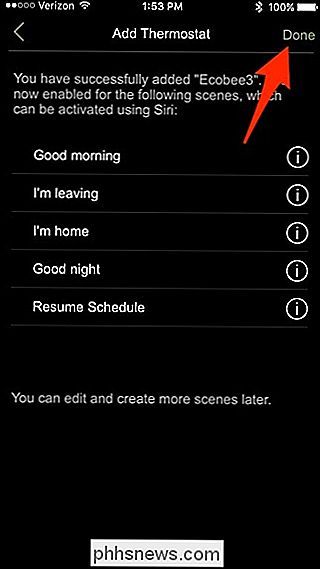
Du vil blive taget tilbage til hovedskærmen, hvor du nu ser et "Home" -logo i øverste venstre hjørne, der angiver, at termostaten nu har HomeKit aktiveret.
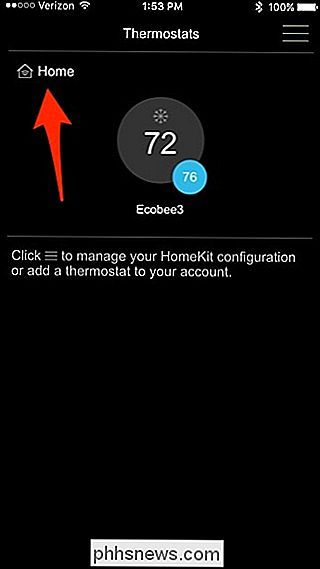
Du får også en meddelelse popup på termostatens skærm og siger at du har tilføjet termostaten til din HomeKit opsætning. Tryk på "OK" i nederste højre hjørne for at rydde meddelelsen.
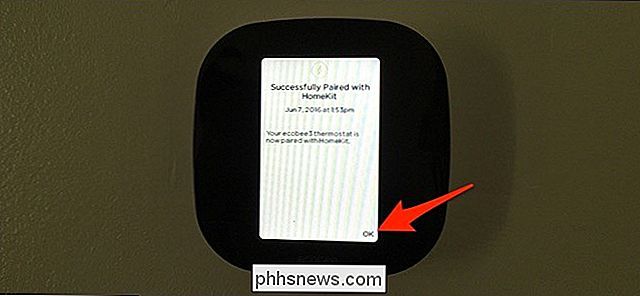
Herfra kan du bruge Siri til at skrue op eller ned termostaten ved hjælp af din stemme eller tilføje den til forskellige scener, hvor du kan styre flere smarthome produkter med blot et tryk på en knap i appen efter eget valg.

Sådan finder du en stil, du ikke ser på fanen Startside i Microsoft Word
Som standard viser Microsoft Word ikke alle de indbyggede stilarter på fanen Startside eller på Stilpanel. Så, hvad hvis du vil bruge en stil, som du ikke kan se? RELATERET: Mastering Styles and Document Themes Styles sparer meget tid og giver konsistens, når du formaterer dine dokumenter. De er tilgængelige på fanen Startside og i vinduet Styles, og der er mange indbyggede stilarter, du kan bruge eller tilpasse til din smag.

Sådan tilføjes en overskrift eller en fodfod til et orddokument
Headers og footers er nyttige til at tilføje ting som sidetal, datoer, filnavne og ansvarsfraskrivelser til dokumenter. Word giver dig mulighed for at tilføje overskrifter og sidefødder med indbyggede, færdige layouter eller tilføje dine egne brugerdefinerede overskrifter og footers. BEMÆRK: Vi brugte Word 2013 til at illustrere denne funktion.



